![]() Каждый раз, когда вы посещаете веб-сайт на своем iPhone или iPad, вы делитесь информацией о себе с внешним миром. Это руководство описывает ряд методов, которые вы можете использовать, чтобы получить больше контроля над тем, что передается и кому, всякий раз, когда вы используете браузер Apple Safari для доступа к сети на устройстве iOS.
Каждый раз, когда вы посещаете веб-сайт на своем iPhone или iPad, вы делитесь информацией о себе с внешним миром. Это руководство описывает ряд методов, которые вы можете использовать, чтобы получить больше контроля над тем, что передается и кому, всякий раз, когда вы используете браузер Apple Safari для доступа к сети на устройстве iOS.
Также здесь описаны некоторые методы, которые можно использовать для предотвращения появления следов вашей истории просмотров на ваших устройствах iOS. Хотя вы можете доверять друзьям и семье и не думать, что они будут просматривать вашу веб-историю, они могут случайно обнаружить, что вы просматривали, просто используя Safari или выполняя простой поиск Spotlight на вашем iPhone или iPad. Если вас интересует аналогичный обзор, касающийся Safari на OS X, ознакомьтесь с этим руководством.
Руководство предполагает, что вы используете последнюю публичную версию iOS 9.3 (на момент написания — 9.3.3). Если на вашем устройстве установлена более старая версия, на экране должно было появиться сообщение о доступности обновления. Подключите устройство к источнику питания, затем нажмите «Установить сейчас» в сообщении, чтобы загрузить обновление по беспроводной сети, или откройте приложение «Настройки» и нажмите «Основные» -> «Обновление ПО», а затем нажмите «Загрузить и установить».
В качестве альтернативы подключите устройство к компьютеру с доступом к Интернету и с установленной последней версией iTunes 12. Откройте iTunes, выберите ваше устройство (значок устройства должен появиться прямо под элементами управления воспроизведением), нажмите «Обзор» на боковой панели, а затем нажмите «Проверить наличие обновлений» на экране обзора. Нажмите «Загрузить и обновить», если появится диалоговое окно обновления.
Файлы cookie, службы геолокации и отслеживание
Многие веб-сайты пытаются хранить файлы cookie и другие данные веб-страниц на устройствах iOS. Файлы cookie — это небольшие файлы данных, которые могут содержать такую информацию, как ваш IP-адрес, тип устройства, версия веб-браузера, дата последнего посещения сайта, а также любую предоставленную вами личную информацию, такую как ваше имя, адрес электронной почты и любые соответствующие предпочтения. Эта информация используется для вашей идентификации при повторном посещении сайта, чтобы он мог предлагать персонализированные услуги, предоставлять определенный контент или показывать целевую рекламу.
Веб-сайты все чаще открыто сообщают об использовании файлов cookie – вы, вероятно, видели уведомления на популярных сайтах, запрашивающие ваше согласие на их использование. Это в значительной степени связано с тем, что законодательство ЕС требует от сайтов, расположенных на его территории, получения согласия посетителей на хранение или извлечение данных файлов cookie, и по состоянию на сентябрь 2015 года Google требует, чтобы любой веб-сайт, использующий его рекламные продукты соблюдал закон, если кто-либо из его пользователей находится в ЕС, независимо от того, где находится сам сайт.
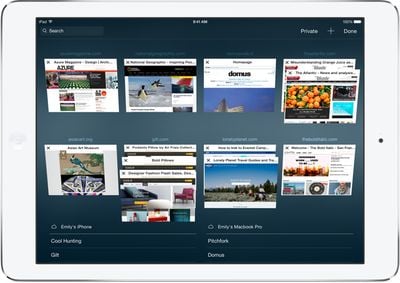
По умолчанию Safari принимает файлы cookie и данные веб-сайтов только с тех сайтов, которые вы посещаете, и пытается блокировать сторонние файлы cookie, которые пытаются показывать вам рекламу или создавать профиль вашей онлайн-активности. Если вам вообще не нравится идея отслеживания, вы можете выборочно заблокировать использование файлов cookie, выполнив следующие шаги. Однако учтите, что некоторые страницы могут не работать, если вы не разрешите использование файлов cookie, поэтому, если вы столкнетесь с проблемами входа или другими проблемами на знакомых сайтах после изменения этих настроек, возможно, вы захотите отменить изменения.
Кроме того, «Не отслеживать» — это еще одна функция, которую вы можете включить, чтобы попытаться предотвратить отслеживание сайтами ваших посещений в интернете. При включенной функции Safari специально просит сайты и их сторонних поставщиков контента (включая рекламодателей) не отслеживать вас. В действительности, это зависит от веб-сайта, будет ли он соблюдать этот запрос, но это опция, которую стоит включить для потенциального дополнительного уровня конфиденциальности.
Наконец, возможно, вы заметили, как Safari спрашивает, хотите ли вы поделиться своим местоположением при посещении веб-сайта с включенной геолокацией. Если вы не ожидаете, что сайт предоставит полезные услуги на основе местоположения, такие как информация о погоде или местные удобства, вы можете отклонять отдельные запросы и продолжать делать это в каждом конкретном случае. В качестве альтернативы вы можете полностью отключить службы геолокации в Safari, что также описано в следующих шагах.
- На вашем устройстве iOS откройте приложение «Настройки», прокрутите список вниз и нажмите «Safari».
- В настройках Safari нажмите «Блокировать все cookie» в разделе «Конфиденциальность и безопасность» и выберите один из следующих вариантов: «Всегда блокировать», «Разрешать только с текущих веб-сайтов», «Разрешать с веб-сайтов, которые я посещаю» или «Всегда разрешать».
- Переключите кнопку рядом с «Не отслеживать».
- Вернитесь в первое меню приложения «Настройки» и выберите «Конфиденциальность» из списка.
- Нажмите «Службы геолокации», прокрутите список вниз и выберите «Веб-сайты Safari», а затем нажмите «Никогда» на следующем экране. Опять же, имейте в виду, что установка значения «Никогда» может повлиять на функциональность некоторых посещаемых вами сайтов.
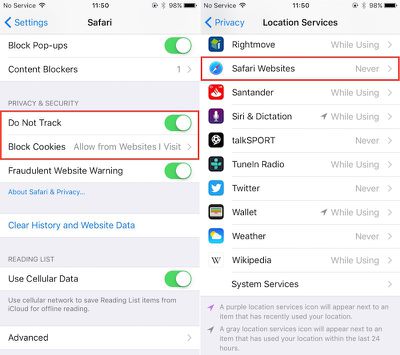
Включить частный доступ
Включив частный доступ, вы можете запретить Safari запоминать посещаемые вами страницы и любую информацию автозаполнения, при этом открытые вами частные вкладки не будут храниться в iCloud. При использовании частного доступа Safari также автоматически просит сайты и сторонних поставщиков контента не отслеживать вас, запрещает сайтам изменять любую информацию, хранящуюся на вашем устройстве iOS, и удаляет файлы cookie при закрытии соответствующей вкладки.
- В Safari нажмите значок «Страницы» (состоящий из двух квадратов), чтобы открыть режим просмотра открытых вкладок, а затем нажмите «Частный доступ». Обратите внимание, как интерфейс становится темно-серым.
- Нажмите значок «+», чтобы открыть частную вкладку.
- Завершив веб-сессию, вернитесь к просмотру открытых вкладок, закройте свои вкладки и снова нажмите «Частный доступ». Ваши частные вкладки теперь удалены из памяти.
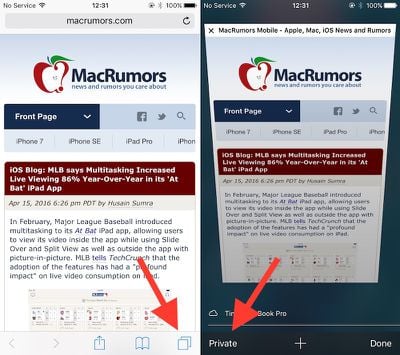
Очистить историю просмотра
Очистка вашей веб-истории в Safari изменилась с iOS 9. Вы больше не можете очистить свою историю без удаления всех файлов cookie и данных веб-сайтов. Это может повлиять на сохраненные данные для входа на определенные сайты, поэтому подумайте дважды, прежде чем продолжить.
Первый описанный ниже метод является «ядерным» вариантом, поскольку он удаляет всю историю, файлы cookie и данные веб-сайтов на всех устройствах, вошедших в вашу учетную запись iCloud, независимо от того, когда были доступны сайты.
- Откройте приложение «Настройки» и прокрутите список до Safari.
- В нижней части экрана настроек нажмите «Очистить историю и данные сайтов».
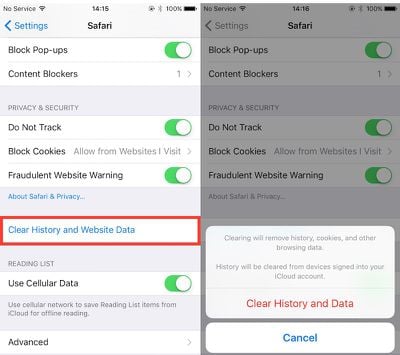
Следующий альтернативный метод позволяет ограничить очистку истории, файлов cookie и данных веб-сайтов определенным временным интервалом.
- Откройте Safari и нажмите значок «Закладки» (открытая книга).
- Нажмите первую вкладку «Закладки», если она еще не выбрана, и выберите «История» в верхней части списка.
- Нажмите «Очистить» и выберите нужный вариант из следующих: «За последний час»; «Сегодня»; «Сегодня и вчера»; и «Все время».
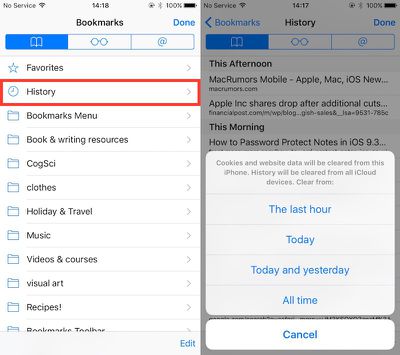
Исключить историю просмотра из результатов поиска Spotlight
Если вы хотите сохранить историю просмотров, но не хотите, чтобы посещенные вами веб-страницы появлялись в результатах поиска Spotlight, выполните следующие действия.
- Откройте приложение «Настройки» и нажмите «Основные».
- Выберите «Поиск Spotlight», прокрутите список результатов поиска вниз и выключите переключатель для Safari.
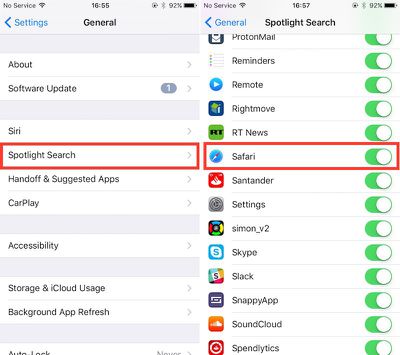
Сменить поисковую систему и отключить предложения Safari
То, что вы очистили историю просмотров и данные веб-сайтов в Safari или просматривали в частном окне, не означает, что ваши поисковые запросы не записываются где-либо еще. Например, если вы вошли в учетную запись Google во время сеанса, выполненные вами поисковые запросы могут быть записаны Google и позже отображаться в виде поисковых предложений, когда вы начнете вводить текст в поисковой строке Google, войдя в ту же учетную запись. Фактически, результаты вашего поиска и рекламы могут быть настроены на основе вашей поисковой активности, даже если вы вышли из своей учетной записи.
Чтобы обойти эту проблему, либо ознакомьтесь со страницей справки по конфиденциальности вашей предпочтительной поисковой системы, чтобы узнать, как отключить настройки отслеживания, либо добавьте поисковую систему, не отслеживающую данные, такую как StartPage в избранное (посетите сайт, нажмите значок «Поделиться» — квадрат со стрелкой, указывающей из него, — и нажмите значок звезды, чтобы «Добавить в избранное»). Следующая серия шагов покажет вам, как настроить Safari на использование поисковой системы, не отслеживающей данные, DuckDuckGo, когда вы вводите поисковые запросы в адресную строку.
Еще один момент, который стоит пересмотреть, — это использование предложений Safari. При включении этой опции ваши поисковые запросы, выбранные вами предложения Safari и связанные данные об использовании отправляются в Apple. Кроме того, если у вас включены службы геолокации, при выполнении поискового запроса в Safari с включенными предложениями Safari ваше местоположение также отправляется в Apple. Если вы не хотите, чтобы эта информация передавалась, отключите предложения Safari, что также описано в шагах ниже.
- Откройте приложение «Настройки» и прокрутите список до Safari.
- В списке параметров поиска выключите переключатели «Предложения поисковой системы» и «Предложения Safari».
- Нажмите «Поисковая система» в верхней части списка и выберите DuckDuckGo из доступных вариантов.
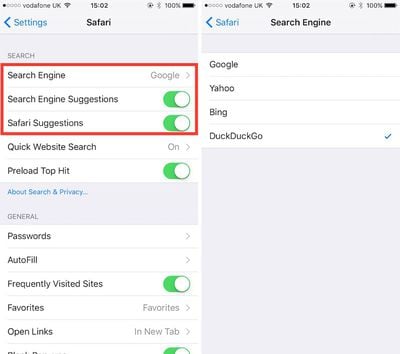
Отключить часто посещаемые сайты
По умолчанию часто посещаемые сайты отображаются под вашими избранными, когда вы открываете новую вкладку в Safari. Вы можете отключить эту функцию.
- Откройте приложение «Настройки», прокрутите вниз и нажмите «Safari» в списке.
- Отключите «Часто посещаемые сайты» в разделе «Основные».
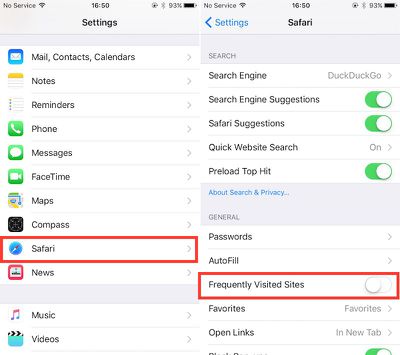
Отключить автозаполнение
Функция автозаполнения Safari запоминает текст и значения, которые вы вводите в онлайн-формы, и может быть полезна для ускорения входа в систему, регистрации, а также онлайн-покупок. Если вашим устройством iOS пользуются другие люди, вы можете не захотеть, чтобы эта информация отображалась при повторном посещении веб-сайтов. Вот как отключить автозаполнение.
- Откройте приложение «Настройки», прокрутите вниз и нажмите «Safari» в списке.
- Нажмите, чтобы открыть меню «Автозаполнение», и выключите переключатель рядом с деталями, которые вы не хотите включать. Вы также можете редактировать/удалять сохраненные банковские карты здесь, нажав «Сохраненные кредитные карты».
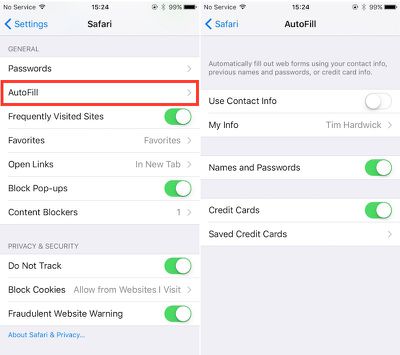
В заключение…
Если ваши опасения по поводу конфиденциальности распространяются на желание повысить безопасность и анонимность, рассмотрите возможность подписки на услугу виртуальной частной сети (VPN), которая предлагает клиент для iOS или поддерживает OpenVPN (Private Internet Access и IPVanish — два популярных варианта), а также использования браузера для iOS на базе Tor.

















